Capteur Beacon
Le composant Capteur Beacon permet de créer des expériences contextuelles en déclenchant des actions sur des appareils iOS et Android en fonction de leur proximité avec des balises physiques. Idéal pour les musées, magasins, événements et installations interactives, il diffuse du contenu contextualisé sans nécessiter de connexion internet.
Compatibilité : Ce composant est uniquement disponible pour les applications natives iOS & Android et ne fonctionne pas avec les projets web.
Qu’est-ce qu’une balise Beacon ?
Les balises Beacon sont de petits dispositifs sans fil qui utilisent la technologie Bluetooth Low Energy (BLE) pour diffuser des signaux vers les appareils intelligents à proximité. Ces signaux sont émis à intervalles réguliers et peuvent être détectés par les appareils iOS et Android pour déterminer la proximité et la distance.
Caractéristiques clés :
- Technologie : Basée sur la norme Bluetooth Low Energy, spécifiquement le protocole Eddystone
- Portée : Distance effective de 70 à 450 mètres selon le modèle de balise et l’environnement
- Fonctionne hors ligne : Aucune connexion internet requise pour le fonctionnement de base
- Intérieur/extérieur : Idéal pour les espaces clos où la précision GPS est limitée
Cas d’usage
Les Capteurs Beacon permettent une large gamme d’expériences basées sur la proximité :
- Guides de musée et galerie : Afficher automatiquement des informations sur les œuvres d’art lorsque les visiteurs s’approchent d’expositions spécifiques
- Expériences retail : Déclencher des détails produits, des offres promotionnelles ou une assistance à la navigation dans les magasins
- Navigation événementielle : Fournir des plannings, des informations sur les intervenants ou des directions à des emplacements spécifiques dans un lieu
- Formation industrielle : Délivrer des instructions contextuelles ou des informations de sécurité dans les usines ou ateliers
- Applications d’orientation : Guider les visiteurs à travers des bâtiments complexes ou des campus avec des directions spécifiques à l’emplacement
Prérequis
Avant d’utiliser le composant Capteur Beacon dans votre projet, assurez-vous des points suivants :
- Matériel Beacon : Vous devez acheter des balises compatibles séparément (voir recommandations ci-dessous)
- Bluetooth activé : Les utilisateurs doivent avoir le Bluetooth activé et accorder la permission à votre application
- Application native : Le composant fonctionne uniquement dans les applications iOS et Android publiées via PandaSuite
- Compatibilité protocole : Les balises doivent supporter le protocole Eddystone (pas iBeacon)
Choisir le bon composant de localisation
PandaSuite offre plusieurs composants pour les expériences basées sur la localisation. Choisissez celui qui correspond le mieux à vos besoins :
-
Utilisez Capteur Beacon pour la détection de proximité en intérieur (< 450m) avec une grande précision dans les musées, magasins ou lieux où le GPS n’est pas fiable. Nécessite du matériel beacon physique et fonctionne hors ligne.
-
Utilisez GPS & Géo-repérage pour le suivi de localisation en extérieur sur de grandes zones. Idéal pour les guides urbains, circuits touristiques ou applications de livraison. Fonctionne uniquement avec le GPS de l’appareil, sans matériel supplémentaire.
-
Utilisez Bluetooth Low Energy (BLE) pour communiquer de manière bidirectionnelle avec des appareils IoT connectés (ampoules intelligentes, serrures, capteurs) ou synchroniser plusieurs appareils. Plus avancé que les beacons mais nécessite la configuration de caractéristiques BLE personnalisées.
Matériel Beacon recommandé
Vous devez acheter des balises beacon séparément. De nombreux fabricants proposent des balises compatibles Eddystone :
- RadBeacon : Compact et fiable, bonne autonomie de batterie
- Estimote : Riche en fonctionnalités avec outils de gestion
- Kontakt.io : Design robuste pour usage industriel
Important : Assurez-vous que votre modèle de balise supporte le protocole Eddystone. Les appareils uniquement compatibles iBeacon ne sont pas compatibles avec PandaSuite.
Paramétrer le composant Capteur Beacon
Étape 1 : Insérer le composant Capteur Beacon
- Dans votre projet PandaSuite, cliquez sur Composants
- Sélectionnez Capteur Beacon dans la liste des composants
- Le composant apparaît en bas de votre liste d’Objets (c’est un composant non-visuel)
Le Capteur Beacon est non-visuel et n’apparaîtra pas sur votre canvas. Il fonctionne en arrière-plan pour détecter la proximité avec les balises physiques.
Étape 2 : Associer votre Beacon
Pour connecter votre balise beacon au composant :
- Placez votre balise beacon physique à proximité d’un appareil iOS ou Android exécutant l’application PandaSuite Viewer avec votre projet ouvert
- Sélectionnez le composant Capteur Beacon dans la liste des Objets
- Dans le panneau Propriétés, cliquez sur Associer automatiquement
- PandaSuite va scanner les balises à proximité et afficher les appareils disponibles
- Sélectionnez votre balise dans la liste
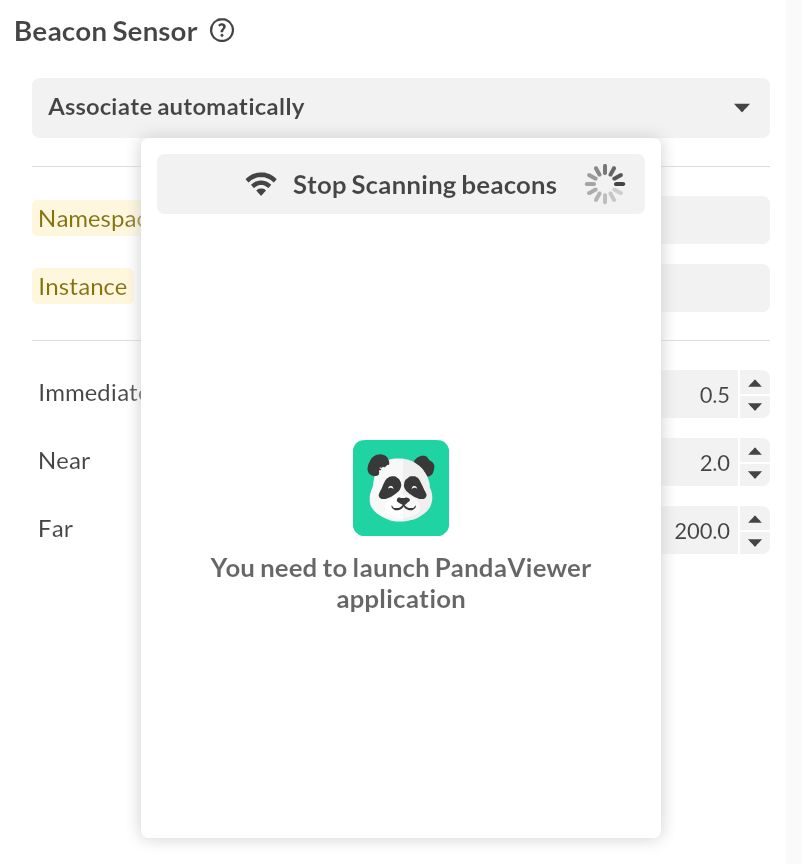
Les identifiants Namespace et Instance de la balise sont automatiquement enregistrés. Vous pouvez modifier manuellement ces identifiants si nécessaire, mais les valeurs scannées sont généralement correctes.
Astuce : Étiquetez vos balises physiques avec des numéros ou des noms pour pouvoir facilement identifier quelle balise correspond à quel composant dans votre projet.
Étape 3 : Créer des actions basées sur la proximité
Une fois votre balise associée, vous pouvez déclencher des actions en fonction de la proximité. Vous avez une flexibilité complète pour définir ce qui se passe lorsque les utilisateurs s’approchent ou s’éloignent de la balise.
Pour configurer une action :
- Sélectionnez le composant Capteur Beacon dans la liste des Objets
- Cliquez sur le bouton + pour ajouter une action
- Choisissez un déclencheur de proximité (voir options ci-dessous)
- Sélectionnez l’action à exécuter (naviguer vers un écran, lire un audio, afficher du contenu, etc.)
Fonctionnalités du composant
Événements déclencheurs
Le composant Capteur Beacon propose plusieurs déclencheurs basés sur la proximité :
- À côté : Se déclenche lorsque l’appareil est très proche de la balise (par défaut : < 0,5m, personnalisable)
- Proche : Se déclenche à proximité moyenne (par défaut : 0,5-2m, personnalisable)
- Loin : Se déclenche à plus grande distance (par défaut : > 2m, personnalisable)
- Le plus proche : Se déclenche lorsque cette balise est la plus proche parmi plusieurs balises
- Appareil non compatible : Se déclenche lorsque l’application s’exécute sur un appareil qui ne supporte pas le Bluetooth ou les beacons
Vous pouvez personnaliser le rayon de détection pour les déclencheurs À côté, Proche et Loin pour correspondre à votre cas d’usage spécifique et à la configuration de votre lieu.
Propriétés
Le composant Capteur Beacon dispose des propriétés configurables suivantes :
- Namespace : L’identifiant de namespace Eddystone (identifiant hexadécimal de 10 octets)
- Instance : L’identifiant d’instance Eddystone (identifiant hexadécimal de 6 octets)
- Rayons de détection : Seuils de distance personnalisables pour les déclencheurs À côté, Proche et Loin
Actions interactives
Le composant Capteur Beacon agit principalement comme un déclencheur plutôt qu’une cible pour les actions. Une fois associé à une balise beacon, il détecte automatiquement la proximité et déclenche les événements configurés.
Bonnes pratiques et limitations
Bonnes pratiques
- Testez en conditions réelles : La force du signal beacon peut être affectée par les murs, objets métalliques et la foule. Testez votre application dans l’environnement de déploiement réel.
- Définissez des rayons appropriés : Ajustez les distances de détection en fonction de votre lieu. Les musées peuvent nécessiter des rayons plus petits (1-3m) tandis que les magasins peuvent utiliser des rayons plus larges (5-10m).
- Étiquetez les balises physiques : Utilisez des étiquettes physiques ou des numéros sur le matériel beacon pour les faire correspondre avec les composants dans votre projet.
- Gestion de la batterie : Surveillez régulièrement les niveaux de batterie des beacons. La plupart des beacons durent 1-2 ans mais cela varie selon le modèle et les paramètres de force du signal.
- Utilisez plusieurs beacons : Pour les espaces plus grands, déployez plusieurs beacons pour créer des zones et fournir une meilleure conscience de la localisation.
- Instructions claires aux utilisateurs : Informez les utilisateurs qu’ils doivent activer le Bluetooth pour que les fonctionnalités de localisation fonctionnent.
Limitations et dépannage
- Restriction de plateforme : Les beacons fonctionnent uniquement dans les applications natives iOS et Android. Les projets web ne peuvent pas accéder à la fonctionnalité beacon Bluetooth.
- Bluetooth requis : Les utilisateurs doivent activer le Bluetooth et accorder les permissions à votre application. Fournissez des messages clairs si le Bluetooth est désactivé.
- Interférences du signal : Les surfaces métalliques, murs et corps humains peuvent affaiblir ou bloquer les signaux beacon, affectant la précision.
- Eddystone uniquement : PandaSuite nécessite des balises compatibles Eddystone. Les appareils uniquement iBeacon ne fonctionneront pas.
- Dépendance à la batterie : Les balises physiques nécessitent une alimentation par batterie. Établissez un calendrier de maintenance pour remplacer les batteries.
- Premier plan uniquement : Le capteur beacon fonctionne uniquement lorsque l’application est au premier plan. L’application doit être activement en cours d’exécution pour que la détection des beacons fonctionne.
Alternative pour une utilisation GPS en extérieur : Si votre expérience est en extérieur ou sur une grande zone, envisagez d’utiliser le composant GPS & Géo-repérage à la place, qui ne nécessite pas de matériel physique et fonctionne à des échelles beaucoup plus grandes.
Exemple : Guide audio de musée
Voici un workflow complet pour créer un guide audio de musée avec des beacons :
- Installation : Placez une balise près de chaque exposition que vous souhaitez présenter
- Structure du projet : Créez un écran dans votre projet PandaSuite pour chaque exposition avec des images, du texte et un composant audio
- Composants : Ajoutez un composant Capteur Beacon pour chaque balise physique
- Association : Utilisez PandaSuite Viewer pour scanner et associer chaque Capteur Beacon avec sa balise physique
- Actions : Pour chaque Capteur Beacon, créez un déclencheur Le plus proche qui navigue vers l’écran d’exposition correspondant et lance la description audio
- Tests : Parcourez votre musée avec l’application pour vérifier que chaque balise déclenche le bon contenu
Lorsque les visiteurs s’approchent d’une exposition, leur appareil détecte automatiquement la balise à proximité et affiche le contenu pertinent—aucune interaction manuelle requise.
Ressources supplémentaires
- GPS & Géo-repérage : Suivez la localisation des utilisateurs sur de grandes zones extérieures
- Bluetooth Low Energy (BLE) : Communiquez de manière bidirectionnelle avec des appareils IoT
- Actions & Déclencheurs : Apprenez-en plus sur la création d’actions interactives